有时候由于工作需要,常在PPT中应用个性化模板,那么在PPT中如何新建自定义PPT主题呢?我们一起来看看吧!首先打开PPT演示文稿,创建四张空白文档(连按四下enter键),点击工作栏【视图......
2022-05-05 183 自定义PPT主题
我们在学习PPT的时候要确保电脑上已经安装了ppt,今天我们首先来学下如何安装office PPT。方法很简单,首先下载好PPT软件,然后选择要安装的组件,设置安装路径等内容,按向导逐步安装,即可完成安装操作,具体PPT安装图文教程操作如下:
1、准备安装
打开下载好的PPT安装程序,双击打开安装程序,随后屏幕上会弹出如下图1所示的界面,表示开始进入Microsoft Office 2010的安装了。

图1
2、自定义安装
稍等片刻进入“选择所需的安装”界面,此时单击“自定义”按钮,如下图2所示。
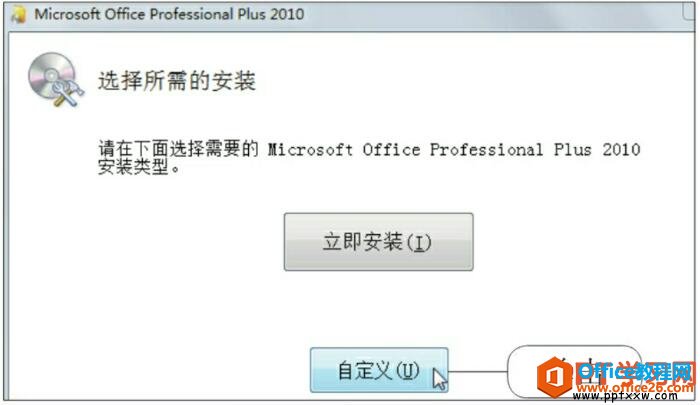
图2
3、设置安装文件的位置
进入安装设置界面,单击“文件位置”选项卡,进入“选择文件位置”界面,单击“浏览”按钮,在弹出的对话框中选择安装位置,如下图3所示。

图3
4、显示安装进度
选择好文件的安装位置后,单击“立即安装”按钮,屏幕上会显示安装的进度,如下图4所示。

图4
5、完成安装
当安装完成后,会自动进入Office界面,提示用户如何在电脑中找到Office程序,如下图5所示。
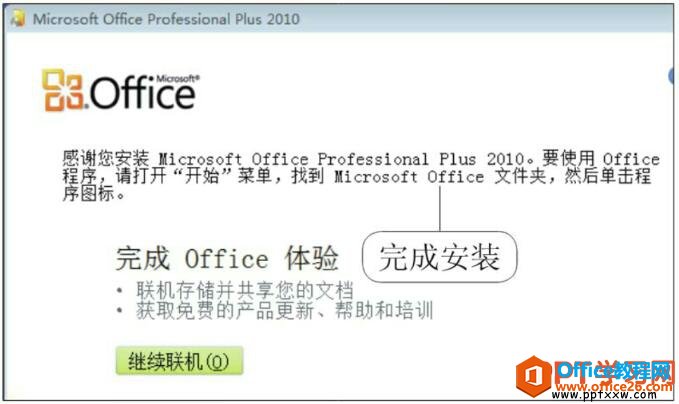
图5
6、重新启动电脑
单击“关闭”按钮后,弹出“安装”对话框,提示用户“若要完成安装,必须重启系统。是否立即重启?”,此时单击“是”按钮,如下图6所示,重启电脑后完成Office 2010软件的安装。
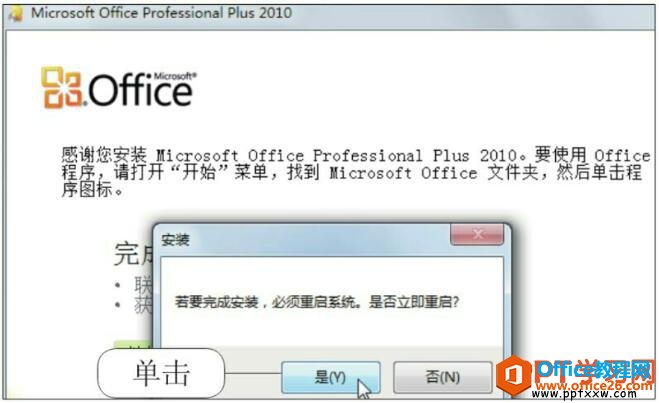
图6
我们在安装PPT的时候,若当前电脑已安装了版本低的Office,在安装高版本Office的过程中,可直接对低版本的Office进行升级,单击“自定义安装”按钮后,进入升级早期版本界面,可以选择直接升级或选择保留所有早期版本。
标签: powerpoint2010安装激活图文教程操作我们
相关文章

有时候由于工作需要,常在PPT中应用个性化模板,那么在PPT中如何新建自定义PPT主题呢?我们一起来看看吧!首先打开PPT演示文稿,创建四张空白文档(连按四下enter键),点击工作栏【视图......
2022-05-05 183 自定义PPT主题

我们有时候在使用PPT过程中需要在PPT中批量插入图片三种方法,你知道怎样在PPT中批量插入图片吗?今天小编就教一下大家在PPT中批量插入图片三种方法。一、把多张图片批量插入到一张幻灯......
2022-05-05 355 PPT批量插入图片

如何在PPT中绘制倒金字塔的逻辑表达效果老规矩,方法看看效果。是一个倒金字塔逻辑思路表达,表达经过层层筛选总结,最后合作得以实现的表达。这种有立体的环形的金字塔怎么绘制呢?......
2022-05-05 491 PPT绘制倒金字塔效果

用PPT演示文稿的操作中,我们会根据需要进行背景设置,如果想使用电脑上的图片,例如团队照片、网上下载的图片,我们该怎么操作呢?第一步,在页面空白处,点击右键,点击【设置背景......
2022-05-05 261 PPT背景